Pulpit nawigacyjny agentów
Ważne
Ta funkcja ma na celu ułatwienie menedżerom działu obsługi klienta i opiekunom zwiększanie wydajności zespołu oraz poprawę satysfakcji klientów. Ta funkcja nie jest przeznaczona do użytku podczas podejmowania, i nie powinna być używana do podejmowania, decyzji, które mają wpływ na zatrudnienie pracownika lub grupy pracowników, w tym wynagrodzenia, nagrody, stażu pracy lub innych praw bądź uprawnień. Klienci są odpowiedzialni za używanie Dynamics 365 Customer Service, tej funkcji, oraz wszelkich skojarzonych funkcji lub usług zgodnie z obowiązującymi przepisami prawnymi, w tym prawami związanymi z dostępem do analizy poszczególnych pracowników, oraz monitorowania, rejestrowania i przechowywania komunikacji z użytkownikami końcowymi. Obejmuje to również informowanie użytkowników końcowych, że ich komunikacja z agentami może być monitorowana, rejestrowana lub przechowywana oraz, zgodnie z obowiązującymi przepisami prawnymi, uzyskanie zgody od użytkowników końcowych przed zastosowaniem do nich tej funkcji. Zachęcamy także klientów do informowania agentów o tym, że ich komunikacja z użytkownikami końcowymi może być kontrolowana, rejestrowana lub przechowywana.
Pulpit nawigacyjny agenta pokazuje wykresy i kluczowe wskaźniki wydajności, których można używać do prowadzenia agentów i zrozumienia ogólnej wydajności agenta.
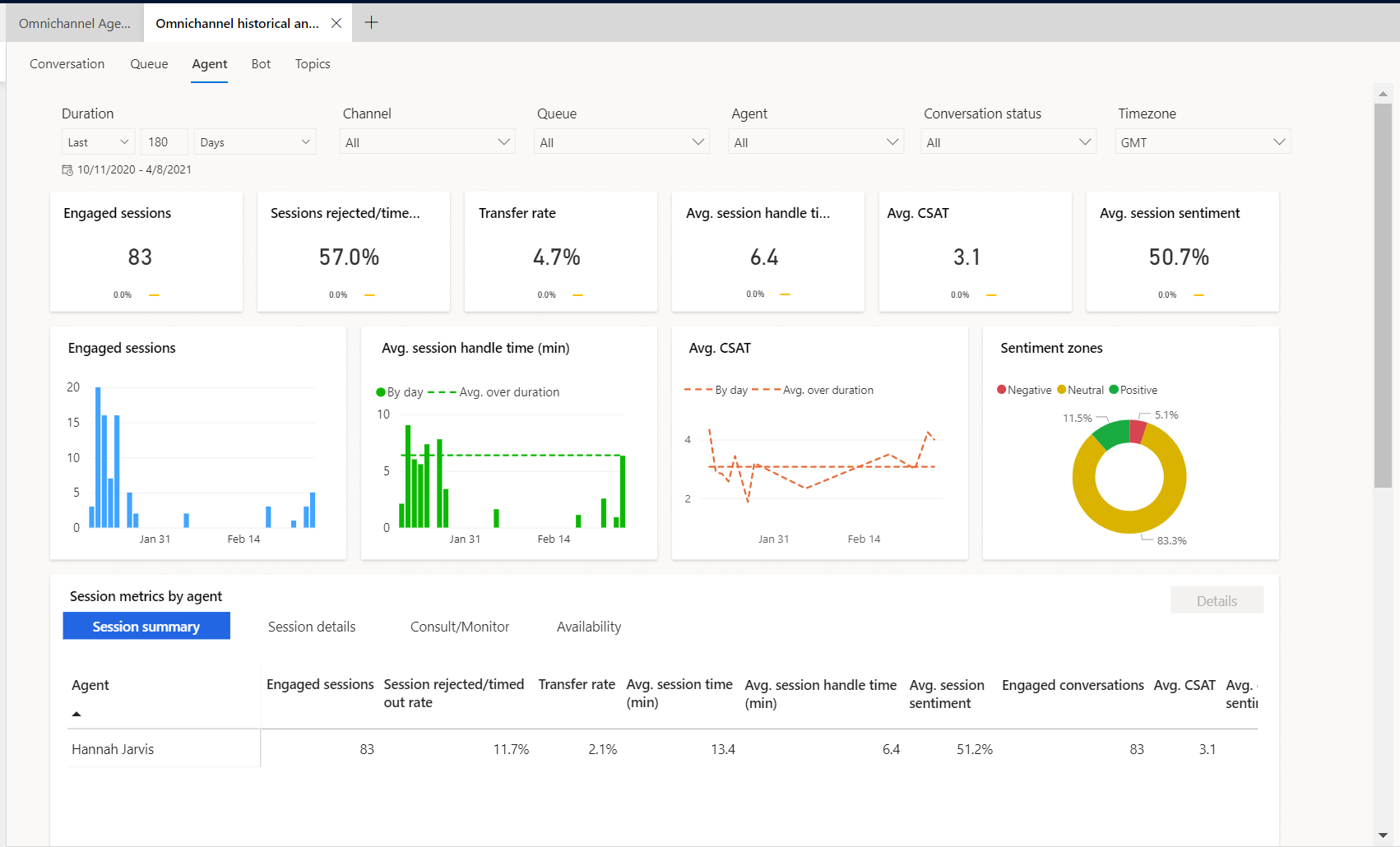
Uzyskiwanie dostępu do pulpitu nawigacyjnego Agent
W obszarze roboczym Customer Service workspace lub aplikacji Obsługa wielokanałowa dla Customer Service wykonaj jedną z poniższych czynności, by wyświetlić pulpit nawigacyjny:
- W widoku domyślnego wybierz ikonę plusa (+), a następnie wybierz pozycję Obsługa wielokanałowa — analizy historyczne.
- Jeśli włączono rozszerzony widok obszaru roboczego wielu sesji, wybierz mapę witryny, a następnie pozycję Obsługa wielokanałowa — analizy historyczne.
Na wyświetlonej stronie wybierz pulpit nawigacyjny.
Szczegóły raportu
Raporty podsumowują KPI dla określonego okresu i procentową zmianę w danym okresie. Te obszary można filtrować według czasu trwania, kanału, kolejki, agenta, stanu konwersacji i strefy czasowej.
| KPI | Opis |
|---|---|
| Sesje z interakcją | Liczba sesji zaakceptowanych przez agenta. |
| Współczynnik odrzuceń/przekroczeń limitu czasu sesji | Liczba sesji zaprezentowanych agentowi i niezaakceptowanych przez niego. |
| Współczynnik przenoszenia | Procent konwersacji, które są przenoszone do innego agenta lub kolejki. |
| Średni czas obsługi sesji | Średni łączny czas aktywny sesji w obrębie sesji z interakcją. |
| Śr. wynik CSAT | Średnie wyniki oceny zadowolenia klienta podane przez klientów. Dostępne tylko wtedy, gdy Dynamics 365 Customer Voice zostało skonfigurowane jako narzędzie do ankiet po konwersacji. |
| Średnia opinia sesji | Średnia przewidywana opinia klienta w oparciu o transkrypcję konwersacji z sesji. Aby uzyskać informacje na temat pobierania danych opinii, zobacz Monitorowanie opinii klientów w czasie rzeczywistym. |
Na wykresach są wyświetlane następujące metryki.
| Nazwa | opis |
|---|---|
| Sesje z interakcją | Liczba sesji zaakceptowanych przez agenta, według dni |
| Średni czas obsługi sesji | Średni czas aktywnie spędzany przez agenta na sesji, według dni. |
| Śr. wynik CSAT | Trend wyniku CSAT klienta, w oparciu o odpowiedzi na ankietę Dynamics 365 Customer Voice. |
| Strefy opinii | Podział opinii klientów dla sesji według poziomu. |
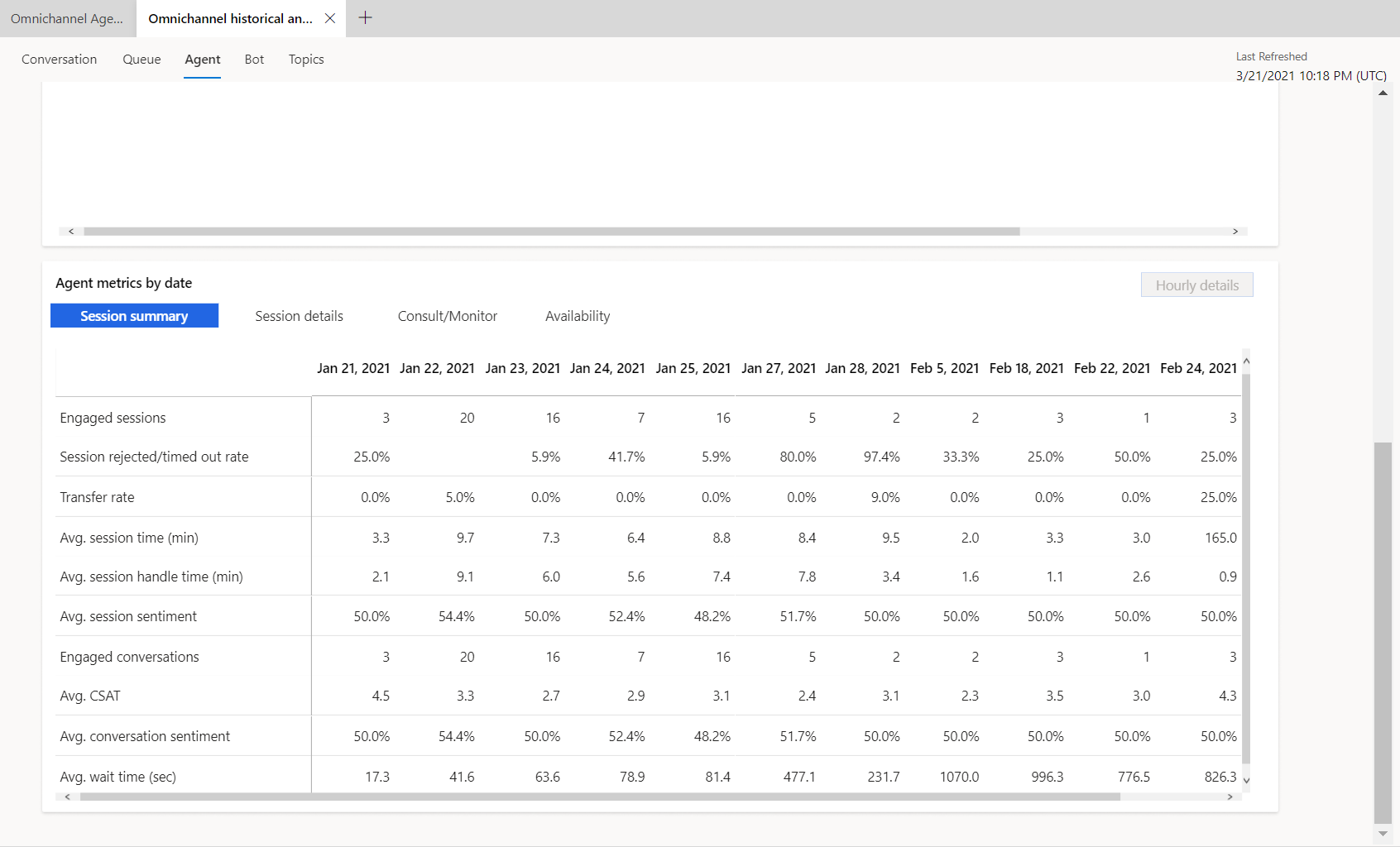
| Podsumowanie sesji | opis |
|---|---|
| Sesje z interakcją | Liczba sesji zaprezentowanych agentowi i zaakceptowanych przez niego. |
| Współczynnik odrzuceń / przekroczeń limitu czasu sesji | Liczba sesji zaprezentowanych agentowi i niezaakceptowanych przez niego. |
| Współczynnik przenoszenia | Liczba sesji przeniesionych przez agenta. |
| Śr. czas sesji (min) | Średni czas całkowitego czasu trwania sesji w obrębie sesji z interakcją. |
| Średni czas obsługi sesji (min) | Średni łączny czas aktywny sesji w obrębie sesji z interakcją. |
| Średnia opinia sesji | Średnia przewidywana opinia klienta w sesjach z interakcją. |
| Konwersacje z interakcją | Liczba konwersacji zaprezentowanych agentowi i zaakceptowanych przez niego. |
| Śr. wynik CSAT | Średni wynik CSAT podany przez klientów z odpowiedzi na ankietę Customer Voice. |
| Średnia opinia z konwersacji | Średnia przewidywana opinia klienta w konwersacjach z interakcją. |
| Średni czas oczekiwania (s) | Średni czas, przez jaki klienci czekali na nawiązanie połączenia z agentami. Jest to podobne do "szybkość udzielania odpowiedzi", ale zawiera czas oczekiwania z każdej sesji w konwersacji. |
| Szczegóły sesji | Opis |
|---|---|
| Średni czas aktywności w sesji (min) | Średni łączny czas aktywny sesji w obrębie konwersacji z interakcją. |
| Średni czas braku aktywności w sesji (min) | Średni łączny czas braku aktywności w sesji w obrębie sesji z interakcją. |
| Średnia liczba wiadomości przychodzących | Średnia łączna liczba wiadomości przychodzących od klienta na sesję. |
| Średnia liczba wiadomości wychodzących | Średnia łączna liczba wiadomości wychodzących od agenta na sesję. |
| Wiadomości przychodzące | Łączna liczba wiadomości przychodzących od klienta, na sesję. |
| Wiadomości wychodzące | Łączna liczba wiadomości wychodzących od agenta, na sesję. |
| Konsultuj/monitoruj | Opis |
|---|---|
| Sesje konsultacji | Liczba sesji, w których agent uczestniczy w trybie konsultowania. |
| Średni czas konsultacji (min) | Średni czas spędzony przez agenta podczas sesji w trybie konsultacji. |
| Sesje monitora | Liczba sesji, w których agent uczestniczy w trybie monitorowania. |
| Średni czas monitorowania (min) | Średni czas spędzony przez agenta podczas sesji w trybie monitorowania. |
| Dostępność | Opis |
|---|---|
| Całkowity czas, przez jaki agent był zalogowany (godz.) | Czas, przez jaki agent jest zalogowany do aplikacji Obsługa wielokanałowa dla Customer Service. |
| Czas, przez jaki agent miał status Dostępny (godz.) | Czas, przez jaki agent jest w stanie Dostępny w aplikacji Obsługa wielokanałowa dla Customer Service. |
| Czas, przez jaki agent miał status Zajęty (godz.) | Czas, przez jaki agent jest w stanie Zajęty w aplikacji Obsługa wielokanałowa dla Customer Service. |
| Czas, przez jaki agent miał status Zajęty (nie przeszkadzać) (godz.) | Czas, przez jaki agent jest w stanie Nie przeszkadzać w aplikacji Obsługa wielokanałowa dla Customer Service. |
| Czas, przez jaki agent miał status Z dala od komputera (godz.) | Czas, przez jaki agent jest w stanie Z dala od komputera w aplikacji Obsługa wielokanałowa dla Customer Service. |
| Czas, przez jaki agent miał status Niedostępny (godz.) | Czas, przez jaki agent jest Wylogowany do aplikacji Obsługa wielokanałowa dla Customer Service. |
Widok przechodzenia do szczegółów agenta
Widok przechodzenia do szczegółów agenta zapewnia opiekunom całościowe spojrzenie na wydajność poszczególnych agentów w zakresie metryk i może być cenny w scenariuszach treningowych lub szkoleniowych dla agentów.
Aby uzyskać dostęp do widoku przechodzenia do szczegółów, wybierz dowolną wartość metryki dla agenta, który Cię interesuje, a następnie wybierz Szczegóły. Aby wrócić do widoku głównego z widoku szczegółów, użyj przycisku Wstecz. Przyciski Szczegóły i Godzinowo są domyślnie wyłączone i można je włączyć tylko po wybraniu metryki.
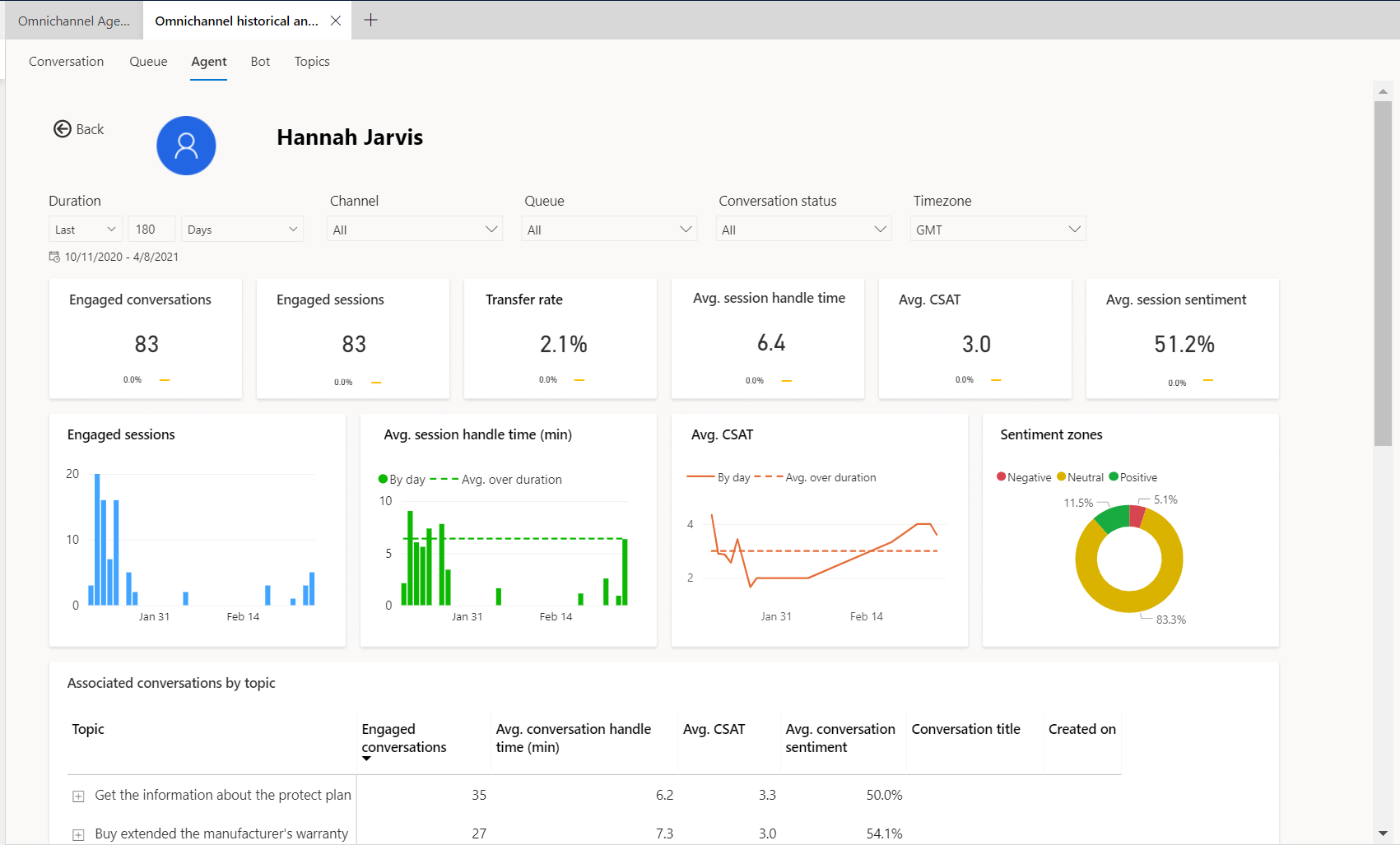
Widok przechodzenia do szczegółów godzinowej pracy agenta
Widok Szczegółowe informacje na temat szczegółów godzinowych pracy agenta zapewnia dokładny wgląd w rozbicie godzina po godzinie dla kluczowych metryk rozmowy w centrum kontaktu. Metryki dla Podsumowanie sesji, Szczegółowe informacje na temat sesji, Konsultacja/monitorowanie i Dostępność są takie same jak w widoku dla każdego dnia, co sprawia, że opiekunowie mogą nieprzerwanie analizować operacje centrum kontaktowego niezależnie od wymaganej ziarnistości czasu trwania. Aby wyświetlić widok przechodzenia do szczegółów, wybierz dowolną wartość pojedynczej metryki w wymaganym dniu, a następnie wybierz Szczegóły godzinowe.
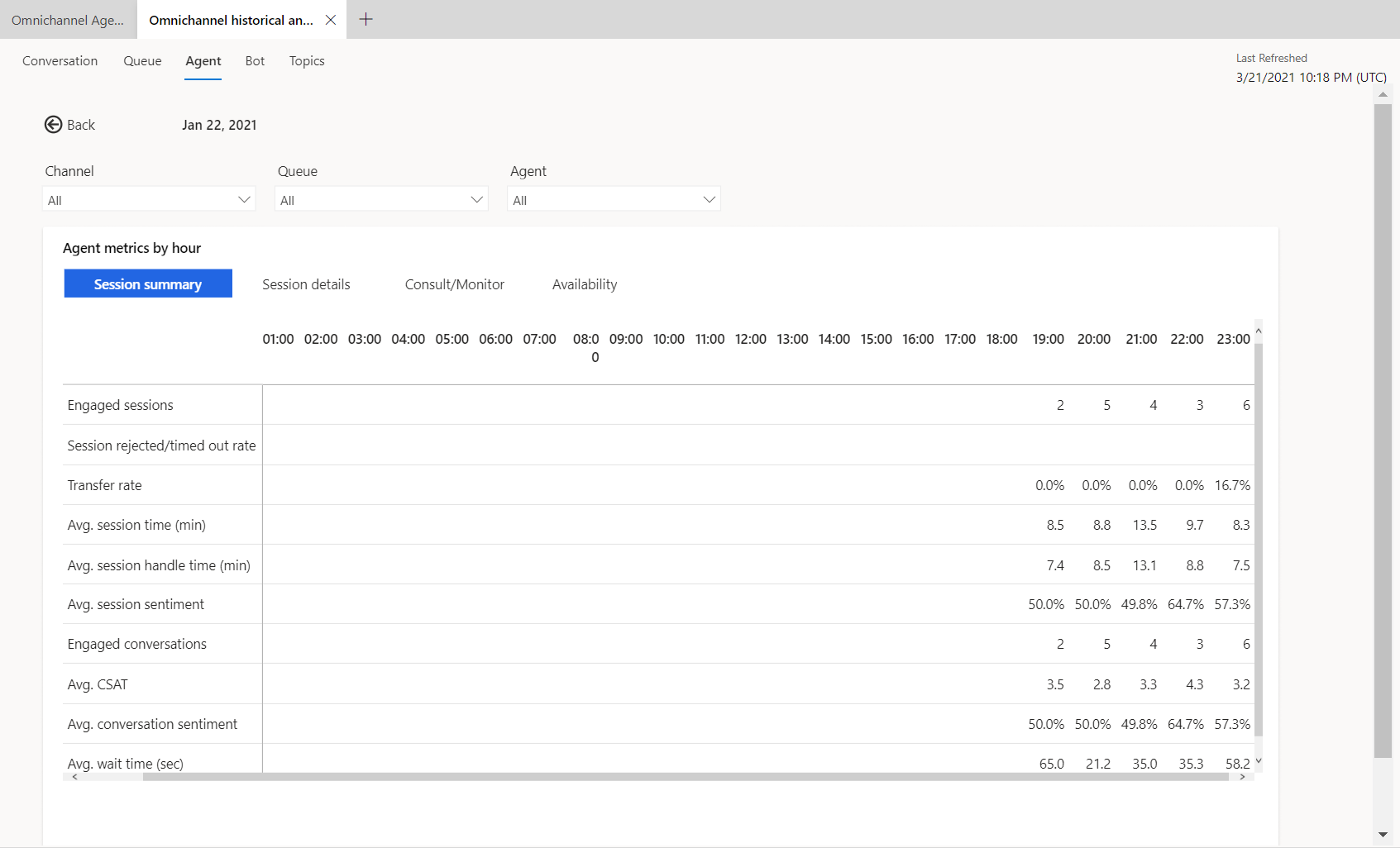
Widok przechodzenia do szczegółów stanów obecności agenta
Widok przechodzenia szczegółów stanu obecności agenta pokazuje czas rozpoczęcia i zakończenia wszystkich stanów obecności agentów w godzinach pracy. Te dane pomagają określić czas trwania każdej obecności agenta.
Wybierz kartę Dostępność. W widoku zagregowanym czas trwania stanu obecności jest wyświetlany dla każdej godziny. W widoku szczegółowym dla każdego agenta są wyświetlane godziny rozpoczęcia i zakończenia stanu obecności w ciągu miesiąca.
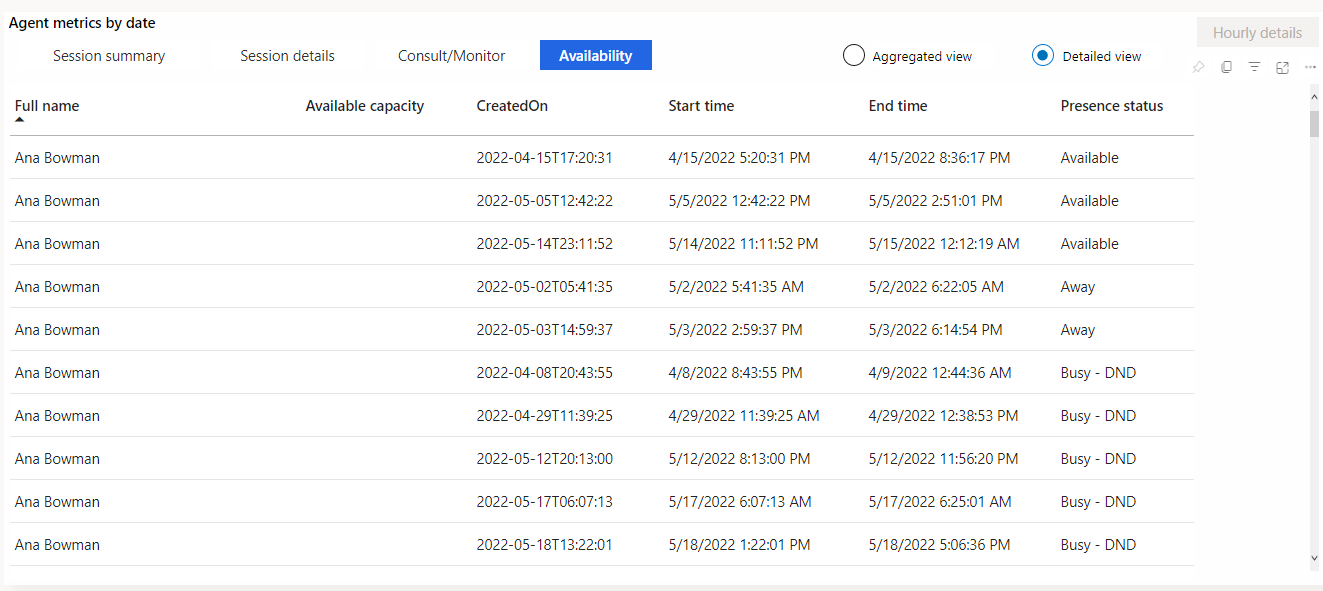
Widok przechodzenia do niestandardowej obecności agenta
Widok przechodzenia do szczegółów niestandardowej obecności agenta umożliwia uzyskiwanie szczegółowych informacji o gotowych metrykach stanów obecności i niestandardowych metrykach nieobecności.
Wybierz kartę Dostępność, a następnie wybierz Widok zagregowany, aby wyświetlić szczegółowe informacje o godzinach dla różnych stanów. Kolumna Stan obecności zawiera zarówno metryki gotowe, jak i niestandardowe. Na przykład 5 kwietnia 2022 r. określony agent spędził 0,7 godziny w niestandardowym stanie Szkolenia i 0,6 godziny w stanie Zajęty — nie przeszkadzać.
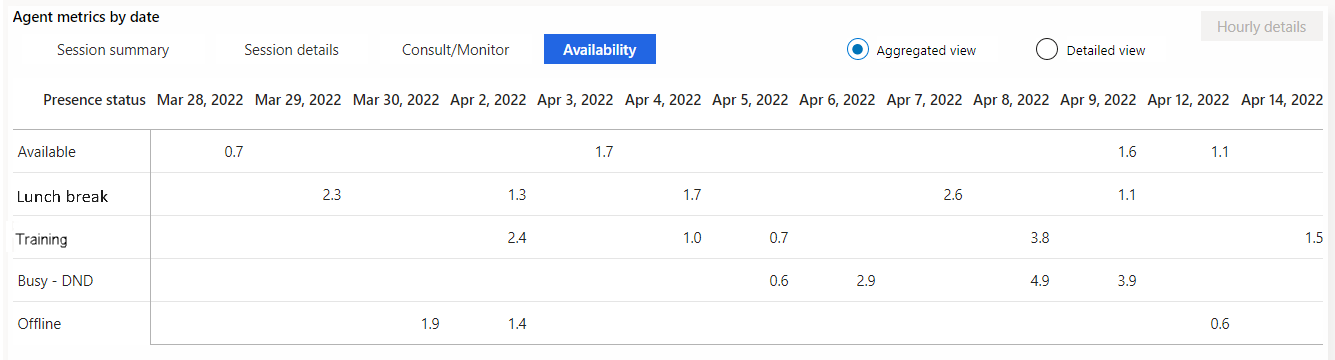
Zobacz też
Pulpit nawigacyjny Konwersacja
Omówienie pulpitu nawigacyjnego
Pulpit nawigacyjny Kolejka
Pulpit nawigacyjny Bot
Pulpit nawigacyjny Tematy konwersacji
Zarządzanie zakładkami do raportów
Opinia
Dostępne już wkrótce: W 2024 r. będziemy stopniowo wycofywać zgłoszenia z serwisu GitHub jako mechanizm przesyłania opinii na temat zawartości i zastępować go nowym systemem opinii. Aby uzyskać więcej informacji, sprawdź: https://aka.ms/ContentUserFeedback.
Prześlij i wyświetl opinię dla